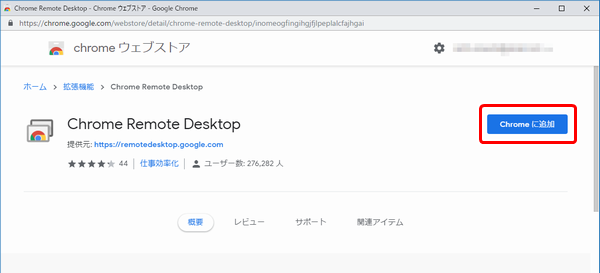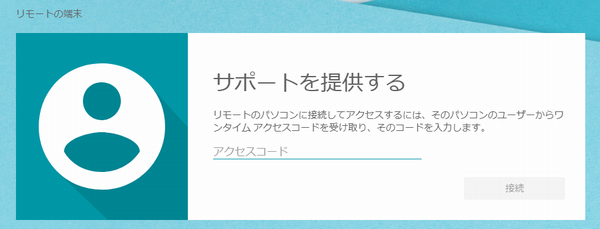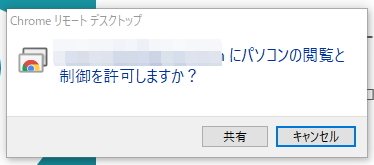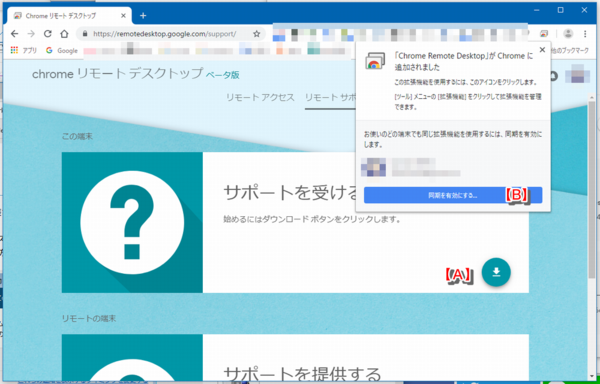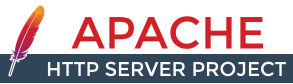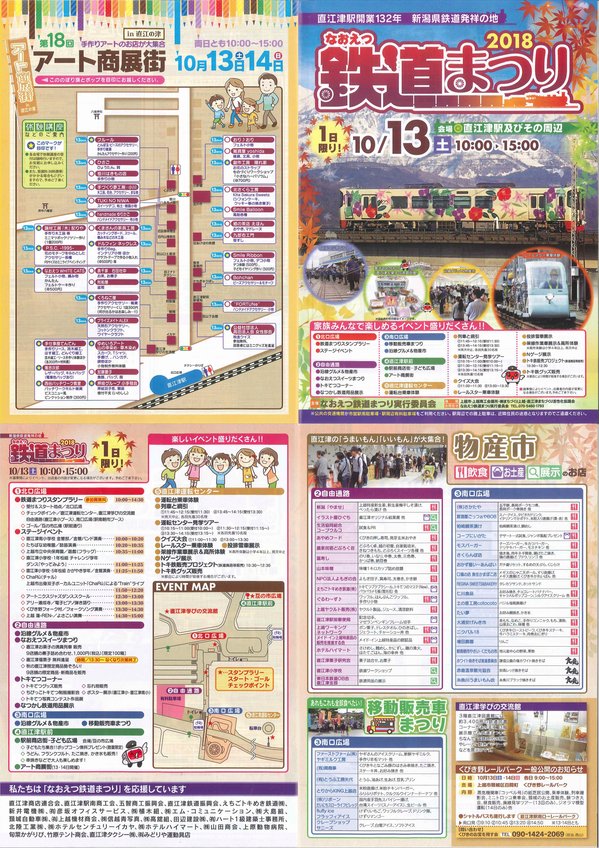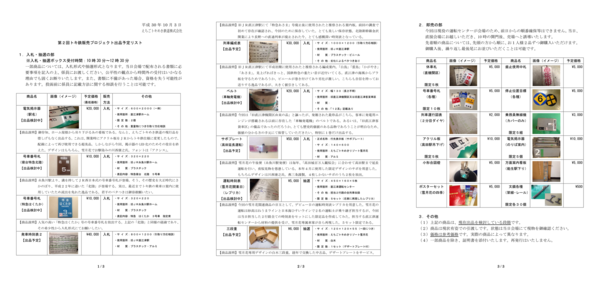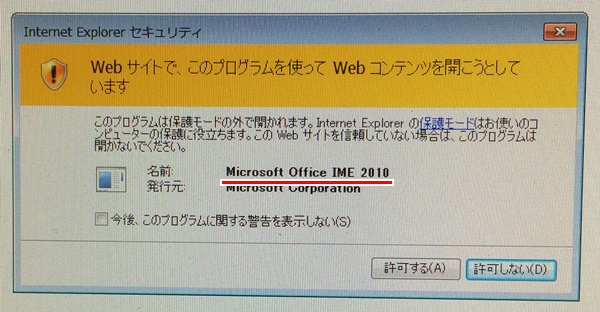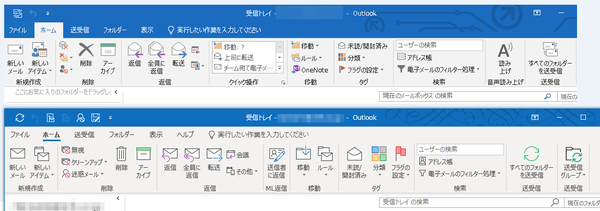離れた場所にいる人のパソコンの面倒を見てあげる時、わざわざ、相手のところへ行かなくても、リモート操作ができるソフトを相手と自分のパソコンにインストールして対応するというケースは結構あります。
今まで、Teamviewerというドイツ製のソフトウェアをよく使っていたのですが、今年の春頃から「個人利用は無償」の判定基準が厳しくなり、個人利用(まあ、そもそも個人利用って何だという話もありますが)にもかかわらず、企業利用(営利目的?)とみなされ、使えなくなるケースが多くなりました。
そんなこんなしているうちに、やはり、どうしてもリモート接続の必要に迫られ、最近使い始めたのが
Googleのchromeリモートデスクトップ
です。
以前のChromeアプリの時より、「使いはじめやすくなった」感があります。
今回は、離れたところにいる人のパソコンをリモートでメンテしてあげる「リモートサポート」の使い方について簡単に説明します。
chromeリモートデスクトップでは、外出先から、あなたがあなたのパソコンを操作できる「リモートアクセス」という機能もあるのですが、それについてはまたいつか。
まず、ポイントから。
- 両者ともインターネットに接続されていることが前提です。「ネットに繋がらない」といったトラブル対応にはchromeリモートデスクトップは使えません。
- あなた用と相手用の2つのGoogleアカウントを用意しましょう。相手用のGoogleアカウントの面倒をみるのが嫌な人は、chromeリモートデスクトップを使うのはあきらめましょう。
- あなたが使うコンピュータはWindowsでもmacでもOKです。スマホやタブレットでも可能ですが、使い勝手が良くないのでパソコンをおすすめします。
- 相手のコンピュータはWindowsでもmacでもOKです。スマホやタブレットでも可能です。
- リモートサポートは10分までしか使えません。続けるには、相手の画面に表示されている「続行」ボタンをクリックしてもらう必要があります。
- 管理者権限が必要となる操作はサポートする側の画面に表示されない(これ重要。サポートする側の画面がハングしたように見えるから)ので、相手に操作を依頼する必要があります。
- 音声や文字のチャット機能はありません。別途、電話やHangoutなどを使いましょう。
- 相手の画面には、操作画面がそのまま表示されます。(なぜこんなことを書くかというと、例えば、Windowsのリモートデスクトップは、操作時は、操作される側はロック画面になってしまうから)
特に、赤字の部分は注意しましょう。
次は使い方ですが、相手のWindowsパソコンをはじめて操作する場合で説明します。
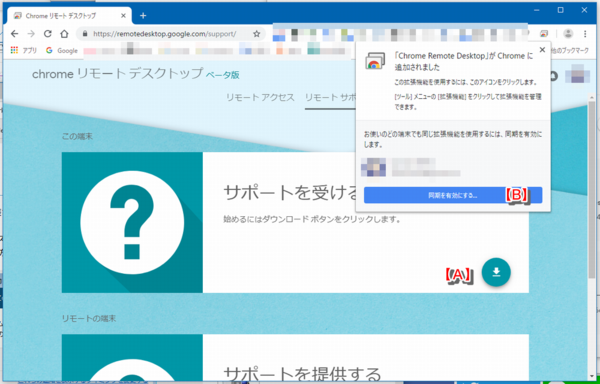
1.自分のパソコンには、Chromeをインストールし、自分用のGoogleアカウントでログインしておきます。サポートする側には拡張機能やソフトウェアは必要ありません。
(Chromeリモートデスクトップでリモート接続を行うには、WebRTCを含む最新のウェブプラットフォームがあればOKです)
2.自分のパソコンで、https://remotedesktop.google.com/support/ へアクセスし、「サポートを提供する」部分でアクセスコードを入力できる状態にしておきます。
3.相手に電話するなどして、以降の操作を依頼できる状態にします。Hangoutも使えず、電話などの音声でのやり取りができない場合はここであきらめましょう。
4.(電話などで案内しながら)相手のパソコンにChromeをインストールしてもらいます。
5.(電話などで案内しながら)相手のパソコンのChromeで、https://remotedesktop.google.com/support/ へアクセスし、「サポートを受ける」のダウンロードボタン【A】をクリックしてもらいます。
相手のパソコンには、次の2つの操作が必要になります。
(1)Chromeの拡張機能「Chrome Remote Desktop」のインストール
→別ウィンドウで開くchromeウェブストア画面で「Chromeに追加」をクリックしてもらう。
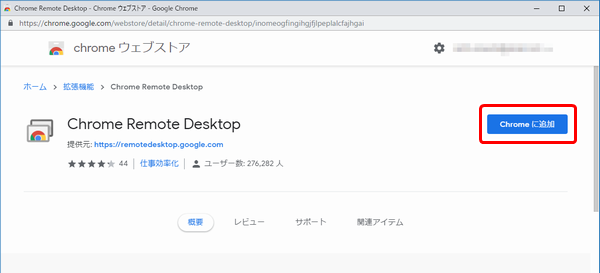
拡張機能インストール後に「同期を有効にする」というボタン【B】が表示されますが、ここでは押さないでおきましょう。
(2)Windows用のソフトウェア「Chrome Remote Desktop Host」のインストール
→拡張機能のインストールが完了すると、chromeremotedesktophost.msiというファイルがダウンロードされ、ダウンロードボタン【A】が「同意してインストール」に変わりますので、それをクリックしてインストールを完了(ユーザーアカウント制御で「はい」をクリック...)してもらいます。
6.相手のパソコンの画面に「コードを生成」というボタンが表示されますので、それをクリックしてもらい、表示された12桁の数字を読み上げてもらいながら、自分のパソコンの「アクセスコード」欄に入力し「接続」をクリックします。
コード入力の際、日本語入力モードがオンになっていると入力しても何も表示されませんので、あせらず、日本語入力モードをオフにしてから数字を入力します。
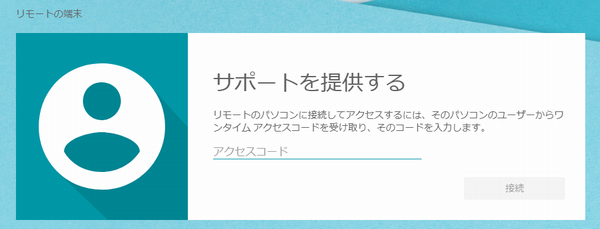
7.相手の画面に「●●にパソコンの閲覧と制御を許可しますか?」という画面が表示されますので「共有」をクリックしてもらいます。
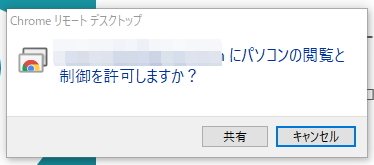
これで、相手のパソコンの画面が、操作する側のパソコンのChromeの中に表示され、相手のパソコンの制御ができるようになります。
上でも書きましたが、操作開始から10分で操作ができなくなります。続けて操作する場合には、相手の画面に表示されている「続行」をクリックしてもらいましょう。(操作する側にも「続行」ボタンは表示されますがクリックできません)
というわけで、相手には、リモート操作が終わるまでは、どこかに行かないようにお願いしておきましょう。
ぐっどらっこ。
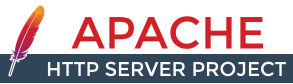
CentOS 7 やRHEL 7 にyumでapacheをインストールすると、2.4系のapacheが入ります。
そして、MPMは prefork がデフォルトです。
MPMの現在の状況を確認するコマンドは、
$ httpd -V | grep MPM
Server MPM: prefork
です。
MPM関係の設定は、
/etc/httpd/conf/httpd.conf 内の
Include conf.modules.d/*.conf
という部分によって読み込まれる
/etc/httpd/conf.modules.d/00-mpm.conf
になります。
主なパラメータについては、デフォルトでは、以下の設定がされていることになります。(00-mpm.confには書かれていませんが)
<IfModule mpm_prefork_module>
StartServers 5
MinSpareServers 5
MaxSpareServers 10
ServerLimit 256
MaxRequestWorkers 256
MaxConnectionsPerChild 0
</IfModule>
KeepAlive On
MaxKeepAliveRequests 100
KeepAliveTimeout 5
ちなみに、
MaxRequestWorkers は、2.2系の MaxClients(デフォルト 256)
MaxConnectionsPerChild は、2.2系の MaxRequestsPerChild(デフォルト 10000)
です。
ぐっどらっこ。
新潟県上越市の直江津駅周辺で、なおえつ鉄道まつり 2018が開催されます。
開催日時は、2018年10月13日(土) 10:00~15:00 です。
トキ鉄からのメッセージ。
ご来場に際して...
会場には駐車場がございません。是非、公共交通機関(トキ鉄)で、いらしてください。
1.なおえつ鉄道まつり 2018 全体
まずは、下記の2や3を含む鉄道まつり全体のご案内です。
直江津駅前通りのアート商店街(これだけは13日14日 10:00~15:00)の案内も掲載されています。
自由通路や南口広場の出店リストもこちらをご覧ください。
トキ鉄の案内ページはこちら。→ トキ鉄公式サイト
PDFはこちら。→ testufes2018-1.pdf
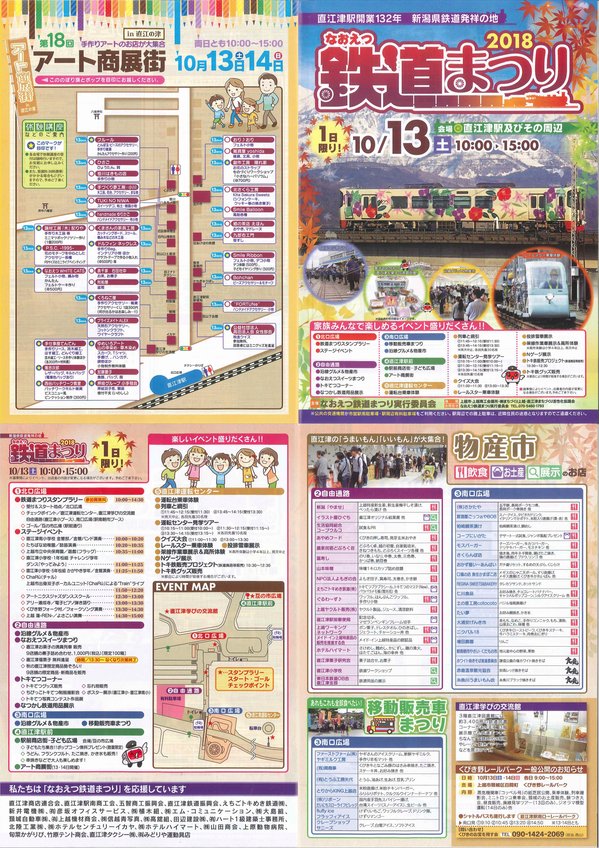
2.鉄道関連イベント
運転台乗車体験、122系と綱引き対決など、鉄道を肌で感じるイベントのご案内です。
トキ鉄の案内ページはこちら。→ トキ鉄公式サイト (1と同じページ)
PDFはこちら。→ tetsufes2018-2.pdf

3.第2回トキ鉄販売プロジェクト
駅名掲示器やJR時代の号車番号札、トキ鉄のダイヤなどの鉄道部品販売会のご案内です。
入札・抽選の部(受付時間:10:30~12:30)と即売の部があります。お求めの方はお時間にご注意を。
トキ鉄セールスプロモーション部facebookはこちら。→ トキ鉄セールスプロモーション部facebook
雪月花サイトはこちら。→ 雪月花 新着情報
PDFはこちら。→ tetsufes2018-3.pdf
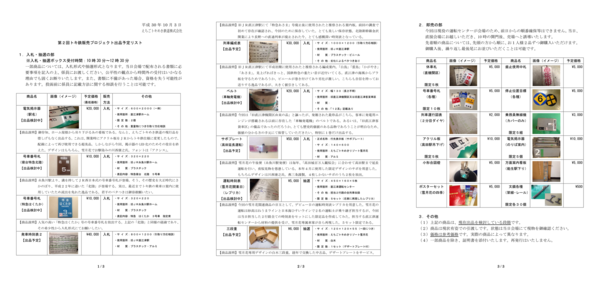
4.なおえつ和太鼓フェスティバル
直江津運転センター扇形車庫内で行われる和太鼓のイベントのご案内です。
あの「鼓童」も出演します。お見逃しなく。
上越地域の和太鼓団体
出演:祇園囃子研究会 (直江津)
名立太鼓連中 (名立区)、
保倉川太鼓 (浦川原区) ほか
特別出演 太鼓芸能集団 「鼓童」(佐渡市)
トキ鉄の案内ページはこちら。→ トキ鉄公式サイト (1と同じページ)
PDFはこちら。→ tetsufes2018-4.pdf

とにかく、盛りだくさんなイベントです。
お天気も良さそうです。
ご家族と、ご友人と、おじいちゃんと、おばあちゃんと、彼と、彼女と、ペットのタロと、みんな一緒に、ぜひお越しください。お一人様も歓迎です。
お待ちしていまーす。
ぐっどらっこ。
Internet Explorerやメールソフト、そのほかのアプリケーションがインターネットへ接続しようとする際に、下図のような「Internet Explorer セキュリティ」のメッセージが表示されることがあります。
このような状態の時、インターネットへ接続できないことが多いです。
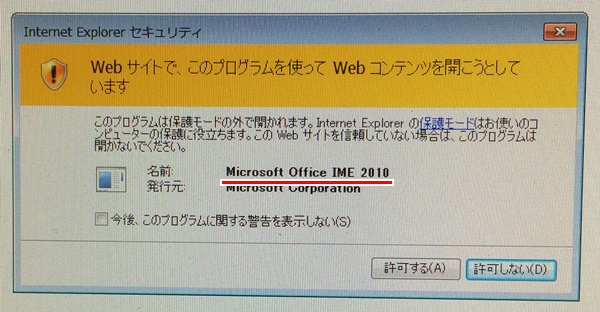
メッセージの内容を確認して、名前の欄に「Microsoft Office IME 2010」と表示されている場合は、セキュリティ的な問題はありませんので、「今後、このプログラムに関する警告を表示しない」のチェックをオンにした上で、「許可する」をクリックしてください。
その後、アプリを再起動すれば、インターネットへ接続できるようになります。
ぐっどらっこ。
2022年10月追記
2022年10月開催の 四十物(あいもの)祭りの情報はこちら。
記事本文はここから...
上越市の直江津地区の三八朝市(さんぱちいち)の通りで、四十物(あいもの)祭りが開催されます。
開催日時 2018年10月8日(月) 9:00~16:00
主催 まちおこし直江津
場所 三八朝市通り
催し物内容 直江津の「うんまいもん」と「歴史」が盛りだくさん
四十物(あいもの)とは、魚の塩漬けのこと。相物、間物、合物などとも書きます。
鮮魚と干物のあいだの物ということから「あいもの」と呼称されるようになり、それが四十種類ほどあるということで「四十物」という表記になったと言われています。(チラシより)


ぐっどらっこ。
Microsoft Office 365を使っているのですが、
バージョン 1809(ビルド 10827.20138)あたりから、Outlookのリボンの中のアイコンのデザインがガラッと変わりました。以前のデザインには戻せない模様です。
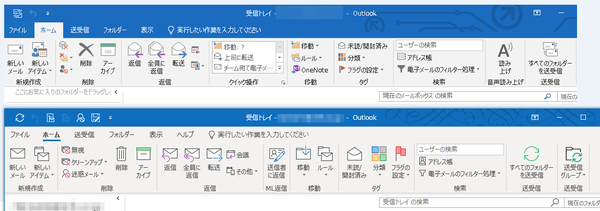
新しいアイコンはスッキリしたデザインで見やすくはあるのですが、突然変わったので、ここ2~3日、戸惑っています。
例えば、メールの削除は、今までは☓アイコンだったのに、ゴミ箱アイコンになったので、つい☓アイコンを探してしまう今日このごろです。
あーー、よくみたら、WordやExcelのリボン内のアイコンのデザインも変わっていました。
ぐっどらっこ。
上越タウンジャーナルさんで紹介されていて、ツボにはまったのでご紹介。
A4が楽に入るサイズのマゼランペンギンのトートバッグ。

オンラインでの購入は↓こちらから。
上越市のイラストレータ ひぐちキミヨ さんの完全描き下ろしイラストが描かれた10cmのマチ付きトートバッグです。
マゼランペンギン好きにはたまらない一品(逸品)です。
ぐっどらっこ。